يحتوي MacBooks و Macs بشكل عام على واحد فقطجاك سماعة الرأس. يمكنك توصيل جهاز تحرير وسرد سماعة رأس / ميكروفون به ، وسيعمل بشكل جيد. يمكنك أيضًا استخدام جهاز خارجي على الرغم من أنه لا يزال من المعتاد اكتشافه كجهاز تحرير وسرد. إذا كنت تريد استخدام ميكروفون خارجي مع MacBook ، فمن السهل جدًا القيام بذلك. تحتاج فقط إلى إجراء تغيير صغير واحد.
هيئة التصنيع العسكري الخارجي مع ماك بوك
قم بتشغيل Mac الخاص بك وتوصيل الميكروفون الخاص بك إلىجاك سماعة الرأس. الميكروفونات تأتي في تكوينات مختلفة. لا يحتاج البعض إلى تشغيله بشكل منفصل ، في حين أن البعض الآخر لديه مصدر طاقة خاص به. لا يزال البعض الآخر لديه زر تشغيل / إيقاف ، في حين أنه قد يكون غائبا على ميكروفون سطح المكتب العام. الأمر متروك لك لتحديد كيفية وضع الميكروفون في حالة "العمل".
بمجرد أن تعرف أنه قيد التشغيل ، ستحتاج إلى تعيينه كجهاز إدخال. هناك طريقتان للقيام بذلك.
جهاز الإدخال - شريط القوائم
لتعيين جهاز الإدخال من شريط القوائم ، اضغط باستمرارأسفل مفتاح الخيار وانقر فوق أيقونة مكبر الصوت في شريط القائمة. ستحتوي القائمة على قسم "جهاز الإدخال" وتحته ، سيتم إدراج الميكروفون الخارجي الخاص بك. من الممكن أنه إذا كنت تستخدم ميكروفونًا يحمل اسم العلامة التجارية ، مثل ميكروفون Yeit ، فسيظهر برقم اسمه / الطراز الخاص به. إذا كان ميكروفونًا عامًا أو ميكروفونًا صغيرًا ، فمن المحتمل أن يظهر على أنه "ميكروفون خارجي". حدده ويمكنك استخدام الميكروفون الخارجي للتسجيل.

جهاز الإدخال - تفضيلات النظام
افتح تفضيلات النظام وانتقل إلى الصوتتفضيل. إنه مقسم إلى عدة علامات تبويب. انتقل إلى علامة التبويب "الإدخال" وسيتم سرد أجهزة الإدخال الخاصة بك هناك. يجب أن يظهر الميكروفون الخارجي هناك أيضًا. قد تظهر مع علامتها التجارية و / أو اسم الطراز ، أو قد تظهر فقط كميكروفون عام. حدده وسيتم استخدامه كجهاز إدخال. يمكنك الآن تسجيل منه.
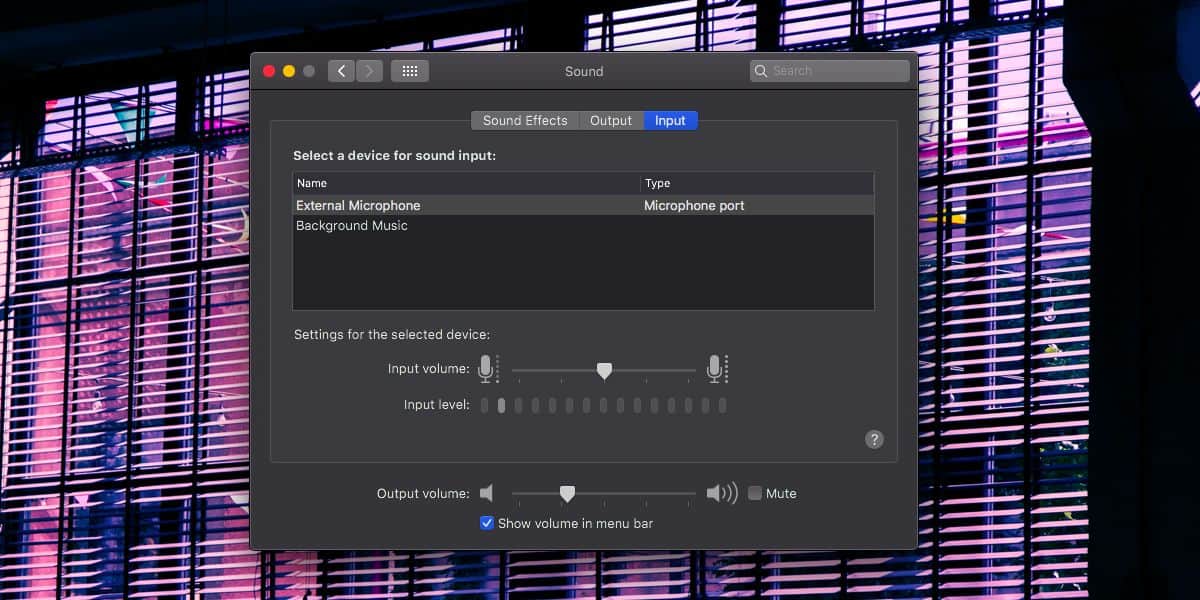
مخرج الصوت
عند توصيل ميكروفون خارجي بجهاز MacBook عبرمقبس سماعة الرأس ، يتوقع عادةً أن يتمكن الجهاز من التعامل مع كل من إدخال الصوت والإخراج. يمكنه التبديل إلى مجرد استخدامه كجهاز إدخال وهو ما يحدث عند تحديد الميكروفون. ما يعنيه كل هذا هو أنه بينما لديك ميكروفون خارجي متصل بجهاز MacBook ، فلن تتمكن من إخراج الصوت إلى مكبرات الصوت. إذا انتقلت إلى علامة تبويب الإخراج ، فلن تكون قادرًا على تحديد سماعات MacBook الخاصة بك.













تعليقات